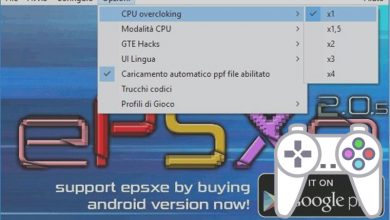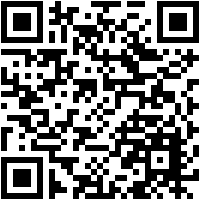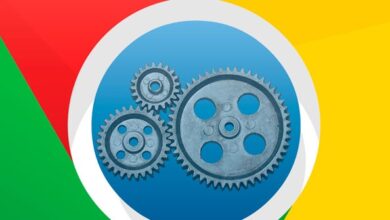Comment désactiver le message d’espace disque faible de Windows 10
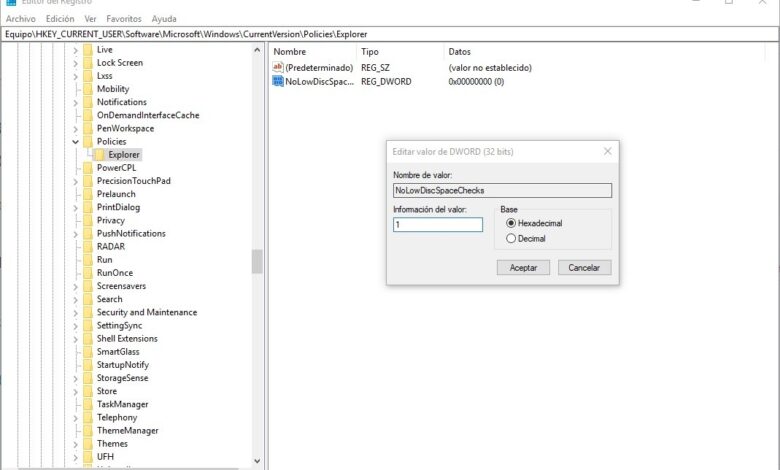
Lorsque notre espace libre sur le disque dur commence à s’épuiser, en particulier lorsque nous sommes en dessous de 200 Mo d’espace libre dans l’une des partitions de l’ordinateur, Windows 10 et les versions précédentes de Windows, ils commencent à nous montrer une série de messages d’avertissement pour nous avertir que nous manquons d’espace et que le système d’exploitation peut avoir des problèmes de fonctionnement, ce qui peut être utile si nous avons rempli notre disque dur sans nous en rendre compte (par exemple, lors du téléchargement de fichiers), mais que dans la plupart des cas, nous sommes déjà conscients de celui-ci et ce message peut devenir une nuisance.
Il est vrai que les disques durs ont tendance à mieux fonctionner lorsqu’ils disposent d’une certaine quantité d’espace disponible. De plus, pour que Windows fonctionne sans problème, il est nécessaire de toujours disposer d’un espace libre afin que le système puisse effectuer certaines tâches, telles que travailler avec le cache ou des fichiers temporaires. Cet avertissement peut nous aider à savoir que notre disque dur se remplit si nous ne l’avons pas remarqué, mais si l’avertissement devient ennuyeux, il est facile de le désactiver avec un simple changement dans le registre, comme nous l’expliquerons ci-dessous.
Comment modifier le registre Windows pour désactiver le message d’espace disque faible de Windows
Avant de continuer, nous vous recommandons de lire le guide regedit suivant pour savoir comment modifier correctement et en toute sécurité le registre Windows.
Si nous savons déjà comment fonctionne l’éditeur de registre du système d’exploitation, tout ce que nous avons à faire est d’ouvrir l’outil «regedit» de Cortana et de localiser le chemin suivant dans le registre:
- HKEY_CURRENT_USERSOFTWAREMicrosoftWindowsCurrentVersionPoliciesExplorer
La clé «Explorer» n’existe probablement pas, nous allons donc la créer dans la clé «Policies» pour pouvoir effectuer ces modifications. Une fois que nous avons créé cette clé de registre, nous allons y créer une valeur DWORD 32 bits appelée «NoLowDiscSpaceChecks», et nous lui donnerons la valeur «1».
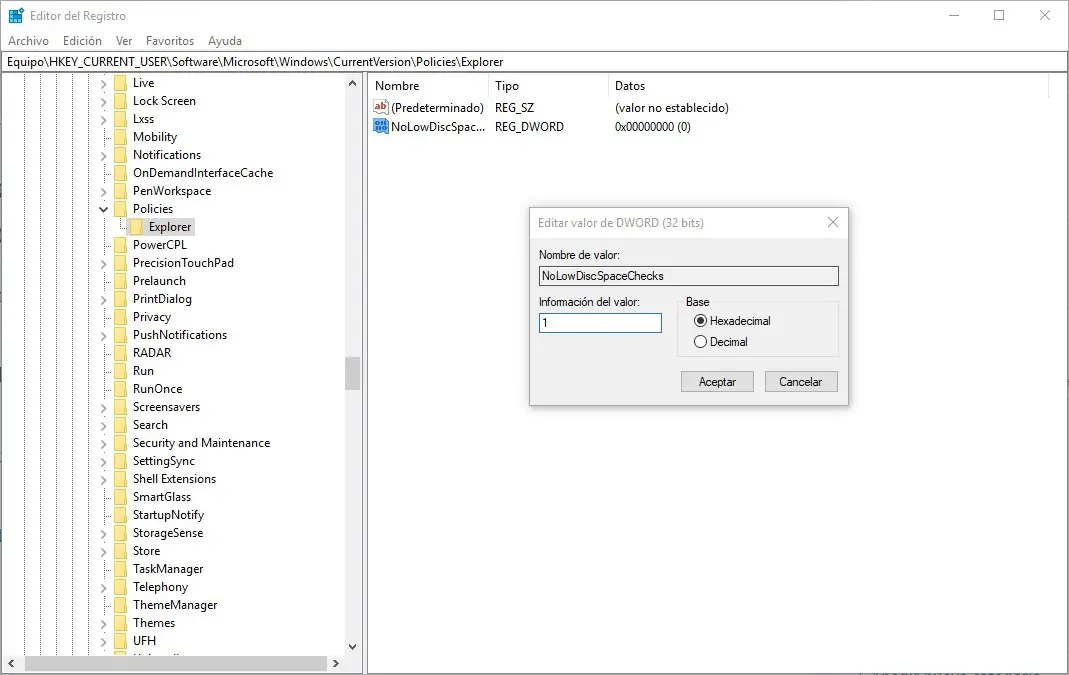
Maintenant, nous n’avons plus qu’à redémarrer l’ordinateur et, comme nous le verrons, Windows ne nous montrera pas le message que notre disque dur se remplit , même si nous le laissons avec 0 octet libre. Bien sûr, si nous voulons que notre ordinateur fonctionne bien, nous devons penser à faire un peu d’espace sur le disque pour que les applications et le système d’exploitation puissent fonctionner librement avec lui.
En caso de querer volver a mostrar estos mensajes cuando nuestros discos duros se llenan, lo único que tenemos que hacer es volver a esta clave de registro y eliminar (o cambiar su valor por «0») a «NoLowDiscSpaceChecks» y volver a reiniciar nuestro équipe.
Avez-vous tendance à utiliser de l’espace sur vos disques durs ou avez-vous toujours une marge d’espace?